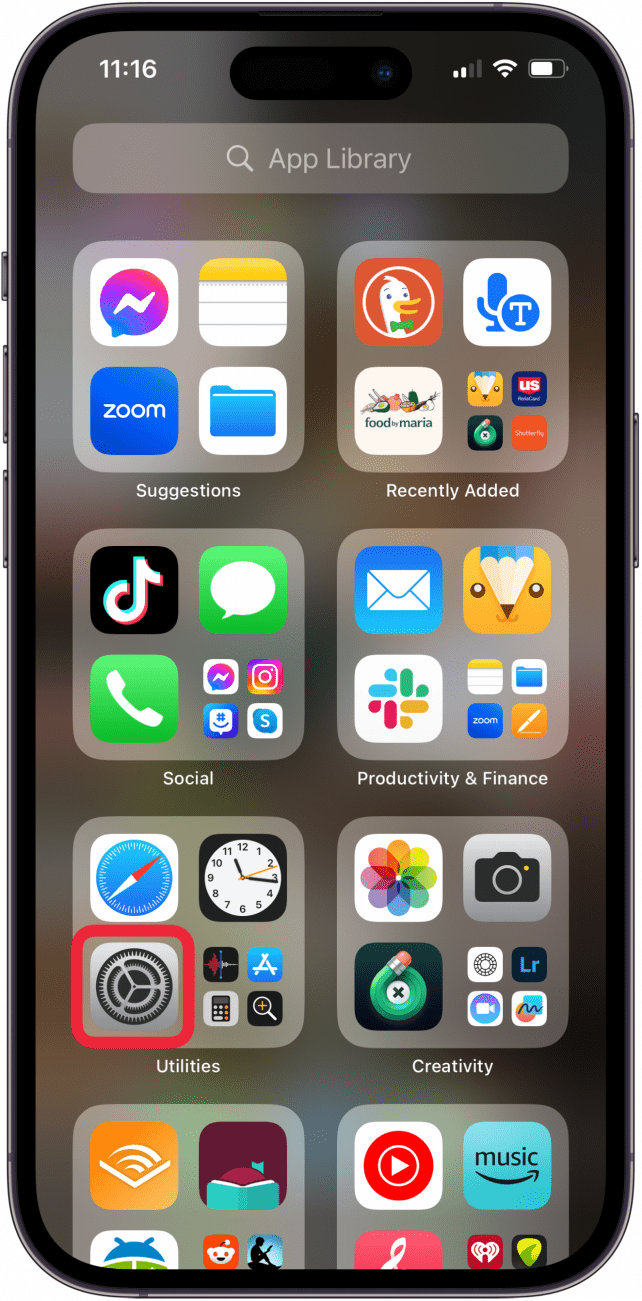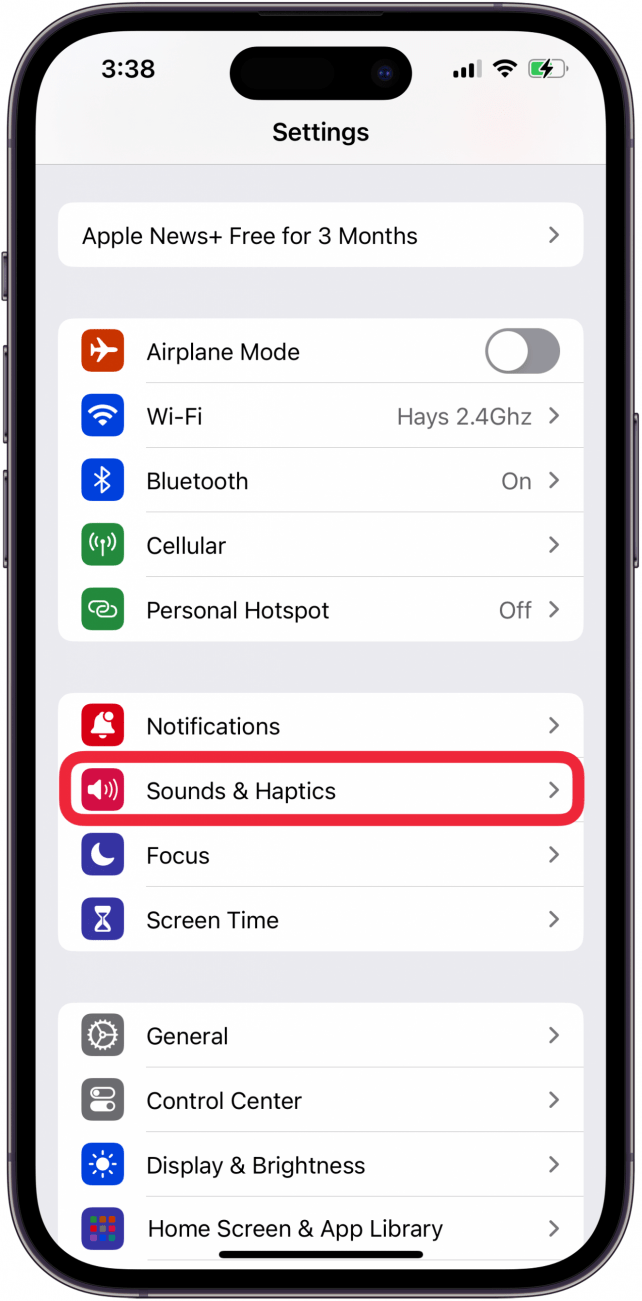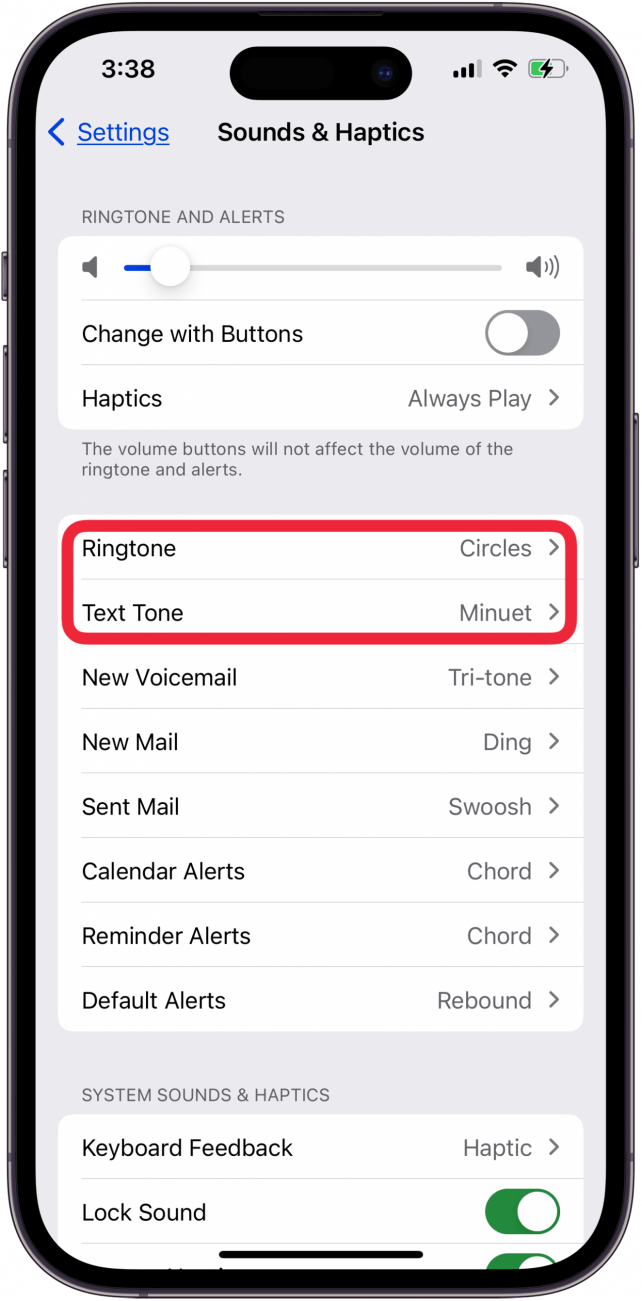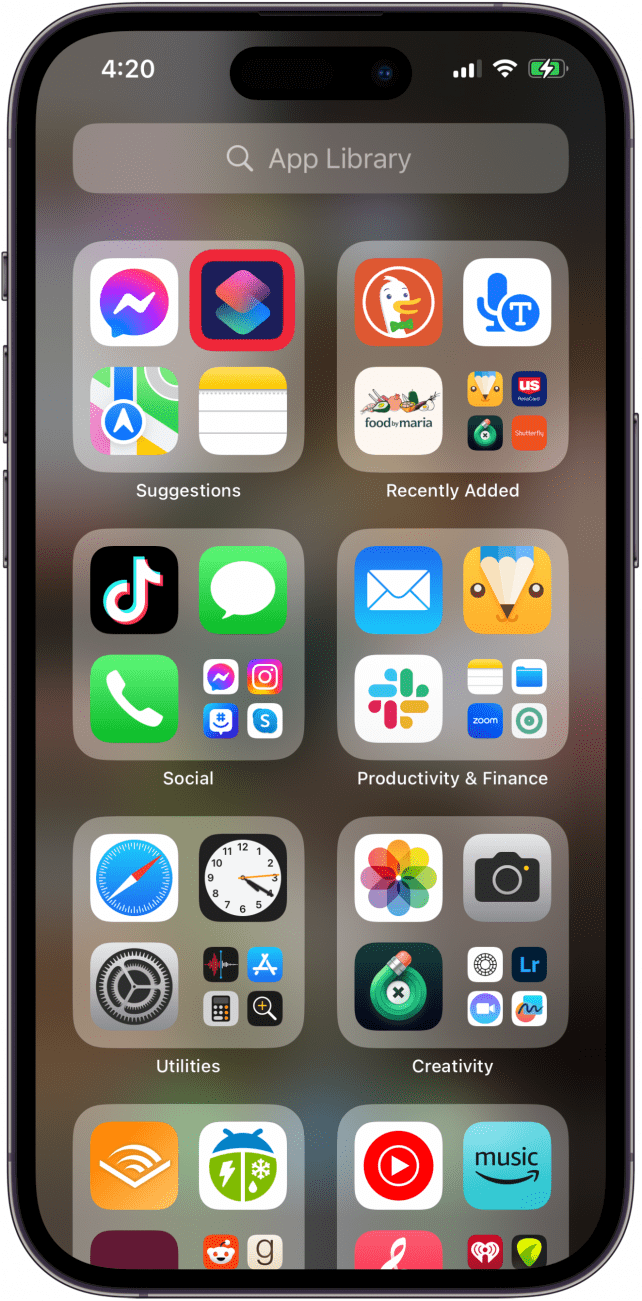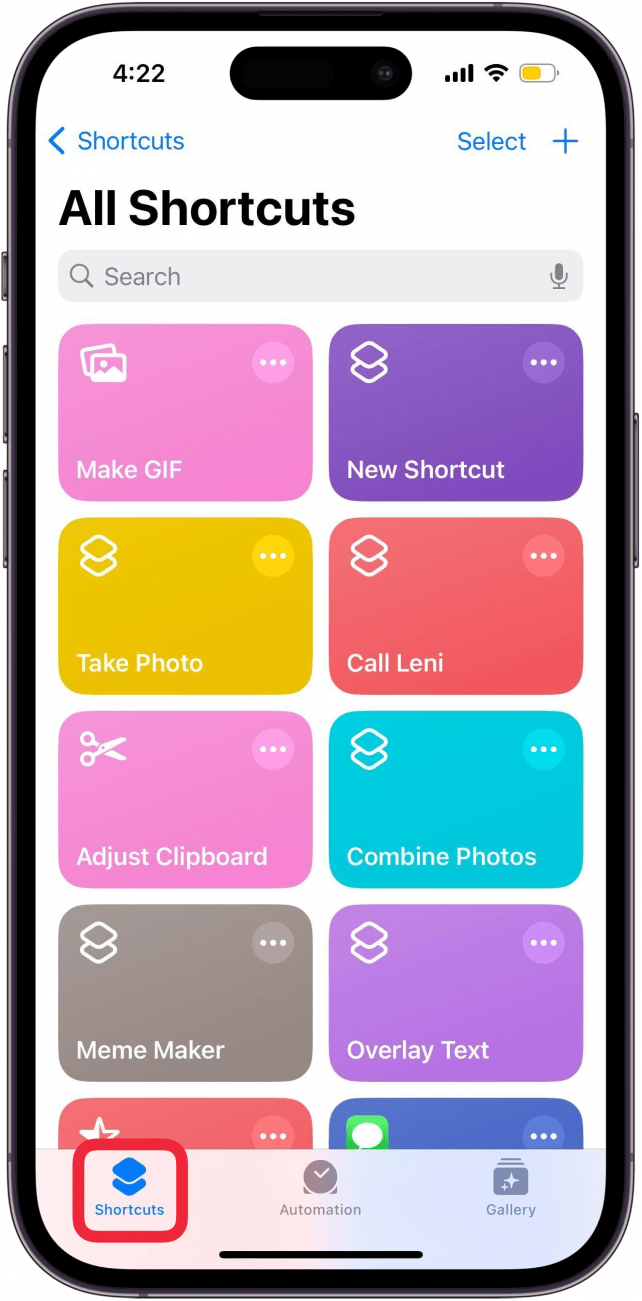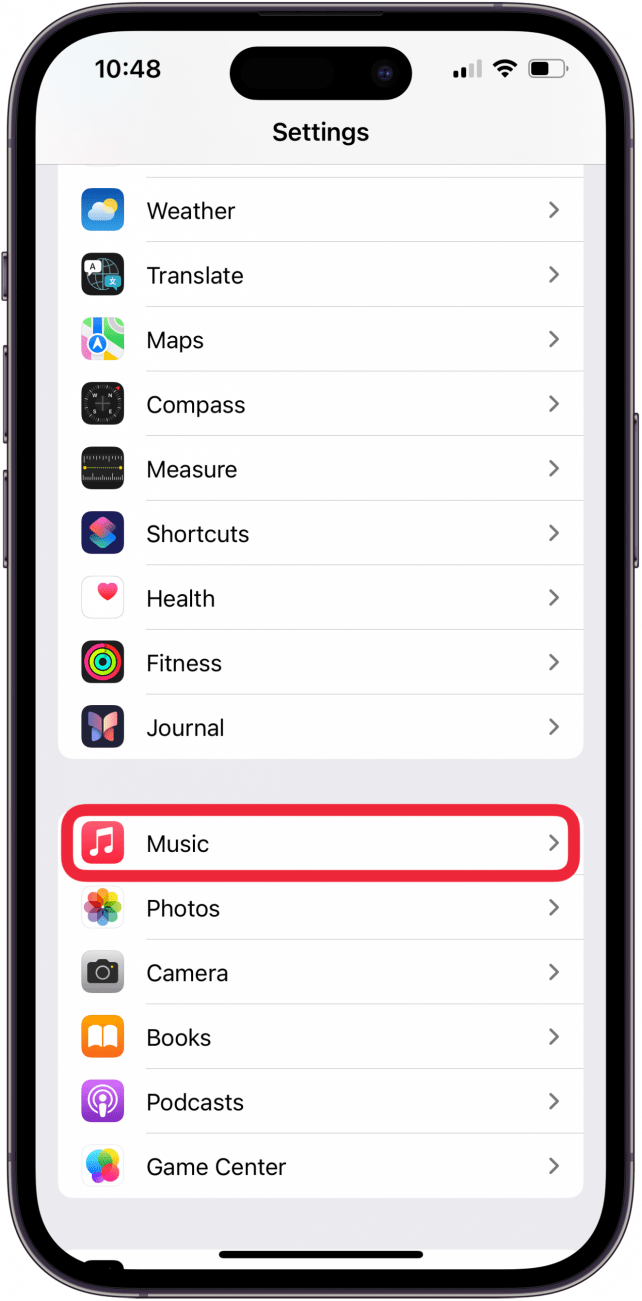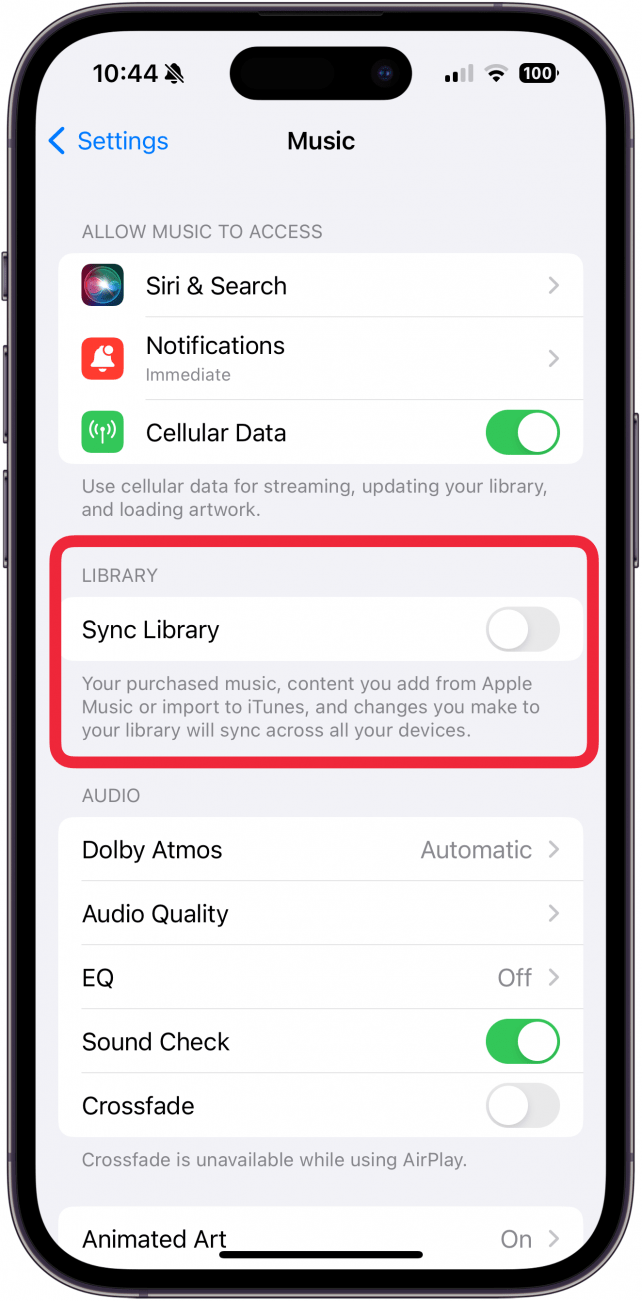Ak váš iPhone sám od seba prehráva hudbu, chcete, aby sa čo najskôr zastavil! Tento problém je mimoriadne nepríjemný a rušivý, ale nebojte sa; vieme, ako zastaviť automatické prehrávanie hudby na vašom iPhone.
Prejsť na:
- Kontrola nastavení zvukov a haptiky
- Unpair Headphones, Earbuds & Speakers
- Kontrola nainštalovaných skratiek
- Unsync Your Music Library & Resync
- Odstrániť hudobnú aplikáciu a znovu ju nainštalovať
- OTÁZKA
Ako zastaviť automatické prehrávanie hudby na iPhone a iPade: Rýchle opravy
Prečo môj iPhone začal sám prehrávať hudbu?! Môže sa to diať z mnohých dôvodov. Skôr než sa pustíme do tých zložitejších, skontrolujme niekoľko jednoduchých vecí:
- Najprv dvakrát skontrolujte, či na pozadí nie sú spustené aplikácie, a to tak, že otvoríte App Switcher a zatvoríte všetky aplikácie súvisiace s hudbou.
- Ak bola na pozadí otvorená aplikácia Apple Music, vypnite funkciu Autoplay v aplikácii Apple Music, čím zastavíte automatické prehrávanie hudby na iPhone.
Teraz, keď ste si istí, že aplikácie na pozadí nemajú nič spoločné s tým, že váš iPhone sám prehráva hudbu, môžete vyskúšať ešte niekoľko jednoduchých opráv:
 Objavte skryté funkcie svojho iPhonuZískajte denný tip (so snímkami obrazovky a jasnými pokynmi), aby ste svoj iPhone zvládli za jednu minútu denne.
Objavte skryté funkcie svojho iPhonuZískajte denný tip (so snímkami obrazovky a jasnými pokynmi), aby ste svoj iPhone zvládli za jednu minútu denne.
- Uistite sa, že je váš iPhone alebo iPad aktualizovaný na najnovšiu verziu iOS alebo iPadOS.
- Vyskúšajte tvrdý reštart.
Ak tieto predbežné kroky nevypnú nežiaducu hudbu na vašom iPhone, čítajte ďalej.
Kontrola nastavení zvukov a haptiky
Je možné, že váš iPhone prehráva hudbu bez otvorených aplikácií, pretože máte skladbu nastavenú ako vyzváňací tón alebo upozornenie. Ak chcete skontrolovať, či je to váš prípad:
- Otvorte aplikáciu Nastavenia.

- Klepnite na Zvuky a haptika.

- Skontrolujte Vyzváňací tón a Tón textu a zistite, či je v nich namiesto vyzváňacieho tónu nastavená skladba.

- Ak váš iPhone sám od seba prehráva hudbu, chcete, aby sa čo najskôr zastavil! Tento problém je mimoriadne nepríjemný a rušivý, ale nebojte sa; vieme, ako zastaviť automatické prehrávanie hudby na vašom iPhone.
- Prejsť na:
Kontrola nastavení zvukov a haptiky
Unpair Headphones, Earbuds & Speakers
Kontrola nainštalovaných skratiek
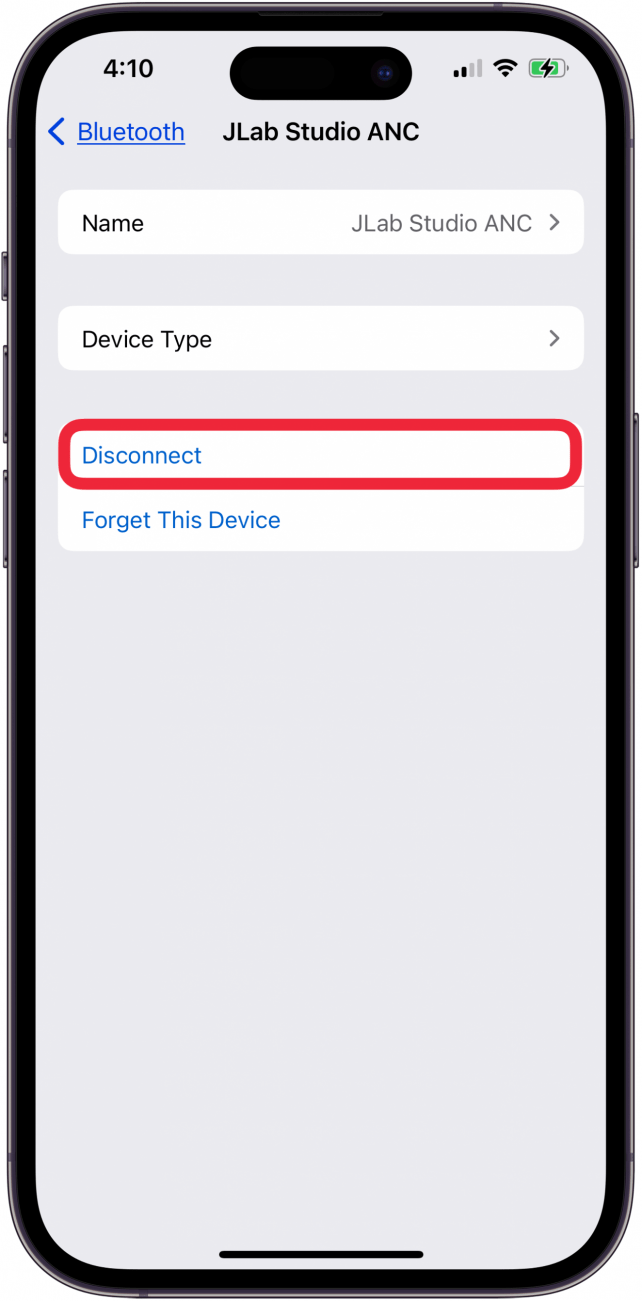
Unsync Your Music Library & Resync
Odstrániť hudobnú aplikáciu a znovu ju nainštalovať
OTÁZKA
- Ako zastaviť automatické prehrávanie hudby na iPhone a iPade: Rýchle opravy

- Prečo môj iPhone začal sám prehrávať hudbu?! Môže sa to diať z mnohých dôvodov. Skôr než sa pustíme do tých zložitejších, skontrolujme niekoľko jednoduchých vecí:

- Najprv dvakrát skontrolujte, či na pozadí nie sú spustené aplikácie, a to tak, že otvoríte App Switcher a zatvoríte všetky aplikácie súvisiace s hudbou.
Ak bola na pozadí otvorená aplikácia Apple Music, vypnite funkciu Autoplay v aplikácii Apple Music, čím zastavíte automatické prehrávanie hudby na iPhone.
Teraz, keď ste si istí, že aplikácie na pozadí nemajú nič spoločné s tým, že váš iPhone sám prehráva hudbu, môžete vyskúšať ešte niekoľko jednoduchých opráv:
Objavte skryté funkcie svojho iPhonuZískajte denný tip (so snímkami obrazovky a jasnými pokynmi), aby ste svoj iPhone zvládli za jednu minútu denne.
Uistite sa, že je váš iPhone alebo iPad aktualizovaný na najnovšiu verziu iOS alebo iPadOS.
Vyskúšajte tvrdý reštart.
Ak tieto predbežné kroky nevypnú nežiaducu hudbu na vašom iPhone, čítajte ďalej.
- Kontrola nastavení zvukov a haptiky

- Je možné, že váš iPhone prehráva hudbu bez otvorených aplikácií, pretože máte skladbu nastavenú ako vyzváňací tón alebo upozornenie. Ak chcete skontrolovať, či je to váš prípad:

- Otvorte aplikáciu Nastavenia.

- Klepnite na Zvuky a haptika.
Skontrolujte Vyzváňací tón a Tón textu a zistite, či je v nich namiesto vyzváňacieho tónu nastavená skladba.
Ak ide o tento problém, môžete zmeniť vyzváňací tón alebo tón textu, ak vás vybraná skladba obťažuje.
Môžete tiež skontrolovať ostatné kategórie v časti Vyzváňací tón a Textový tón, aby ste zistili, či ste si náhodou nevybrali skladbu pre tieto oznámenia. Je to nepravdepodobné, ale oplatí sa pozrieť!
Späť na začiatok
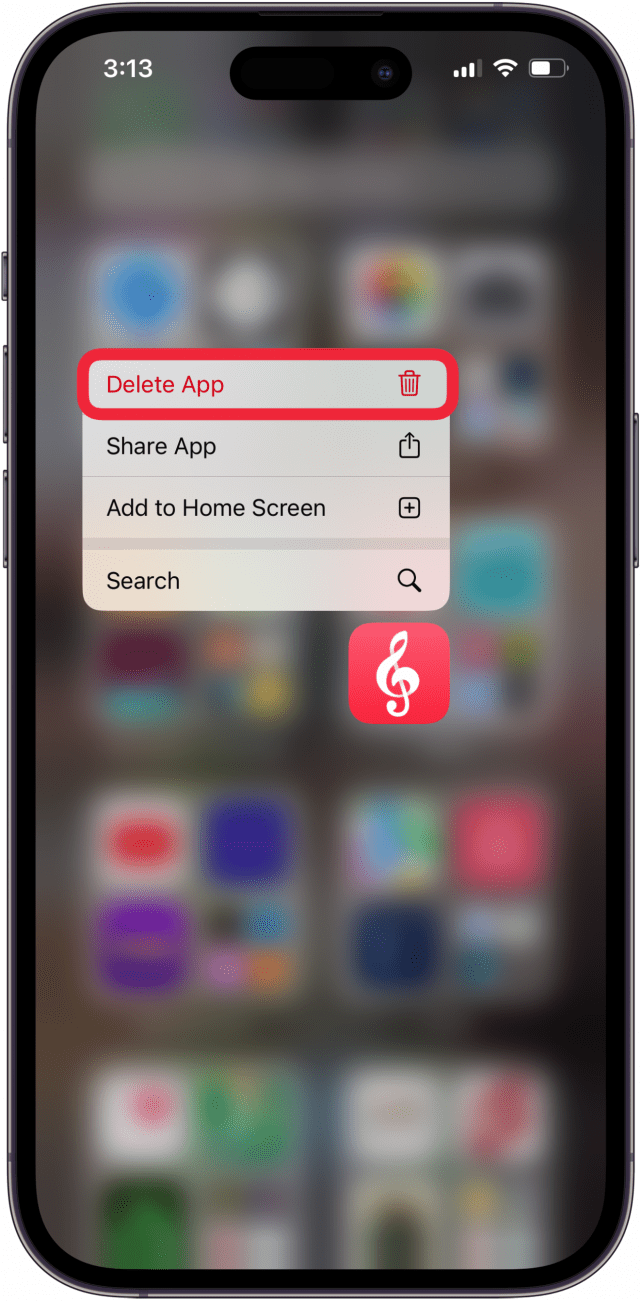
Zrušenie párovania slúchadiel, štupľov do uší a reproduktorov
Ak váš iPhone prehráva hudbu sám od seba, môže to byť spôsobené chybným zariadením pripojeným cez Bluetooth. Ak sa tento problém vyskytuje počas používania konkrétneho zariadenia Bluetooth, odpojte zariadenie Bluetooth a uvidíte, či problém prestane. Ak áno, skúste použiť iný reproduktor alebo slúchadlá a zistite, či sa problém vyrieši. Ak áno, znamená to, že na vine bolo vaše staré zariadenie Bluetooth!Späť na začiatok
Kontrola nainštalovaných skratiek
Mohla by skratka spôsobovať, že váš iPhone prehráva hudbu bez otvorených aplikácií? Je to nepravdepodobné, pokiaľ si z vás niekto nerobí komplikovaný žart, ale dá sa to ľahko skontrolovať.
- Otvorte aplikáciu Skratky.
- Klepnite na kartu Skratky v dolnej časti stránky a potom prejdite dole cez svoje skratky a zistite, či tam nie je nejaká, ktorá by mohla spôsobovať automatické prehrávanie hudby.
- Ak áno, odstráňte skratku a počkajte, či sa problém vyriešil. Ak nie, čítajte ďalej!